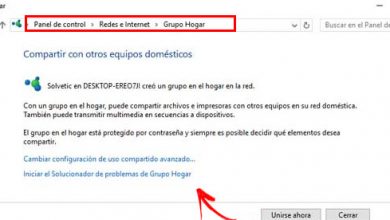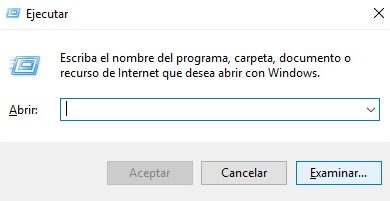Comment utiliser Smart Switch pour transférer des données de l’ancien téléphone vers le nouveau Galaxy

Avec les grandes avancées technologiques qui ont eu lieu récemment, il est normal que nous changions fréquemment de téléphone portable ou de smartphone. Mais beaucoup conviendront que l’un des problèmes les plus ennuyeux de cette situation est le «déplacement» ou le transfert de fichiers d’un appareil à un autre. C’est pourquoi, dans cet article, nous vous montrons comment utiliser Smart Switch pour transférer des données d’un ancien téléphone vers le nouveau Galaxy .
En utilisant le célèbre Smart Switch développé par Samsung, vous n’aurez aucun problème pour changer de téléphone quand vous le souhaitez. Si vous vous retrouvez avec le problème d’acheter un nouveau Galaxy et que vous ne voulez pas laisser derrière vous tout ce que vous aviez dans le précédent, pas de problème, car aujourd’hui nous vous expliquons comment transférer toutes vos données sur le nouveau téléphone.
Comment utiliser Smart Switch pour transférer des données?
La célèbre société d’électronique japonaise nous fournit une grande variété d’appareils et d’outils qui nous facilitent grandement la vie.
Et c’est qu’ils pensent à tout, puisqu’ils nous donnent des solutions à des problèmes que nous pensions, il y a des années, insolubles. Par exemple, nous avons la merveilleuse application Smart Switch , qui nous permet de transférer rapidement et facilement des données d’un ancien appareil vers un nouveau . Mais comment pouvons-nous commencer à l’utiliser dans le «déménagement» d’un Samsung Galaxy ?

Eh bien, même si cela peut sembler un peu compliqué pour ceux qui ne manipulent pas beaucoup ces types d’outils, c’est en fait très simple. Nous vous encourageons à continuer à lire et à découvrir comment y parvenir en quelques étapes simples.
Étapes à suivre pour utiliser Smart Switch pour transférer des données de l’ancien téléphone vers le nouveau Galaxy
Pour commencer, nous vous rappelons qu’il s’agit d’une application que vous pouvez télécharger depuis le Google Play Store ou l’App Store, en fonction du store dont dispose votre smartphone. Les étapes pour transférer des données d’un ancien téléphone vers un nouveau avec Smart Switch sont les suivantes:
- Tout d’abord, téléchargez l’application sur votre ancien téléphone et sur votre nouveau Samsung Galaxy.
- Acceptez les termes et conditions sur les deux téléphones portables.
- Lorsque vous avez téléchargé l’application sur les deux appareils, allez dans les «Paramètres» du nouveau smartphone.
- Accédez à «Cloud et comptes».
- Sélectionnez l’application «Smart Switch».
- Maintenant, ouvrez l’application sur l’ancien téléphone portable.
- Appuyez sur l’option «Démarrer» sur les deux téléphones portables.
- Sélectionnez l’option «Sans fil».
- Choisissez le type d’appareil avec lequel vous souhaitez connecter votre Galaxy, que ce soit Android, Apple ou un autre.
- Depuis l’ancien téléphone portable, appuyez sur «Envoyer».
- Sur le nouveau Galaxy, appuyez sur «Recevoir».
- Appuyez sur «Connecter» depuis l’ancien téléphone portable.
- Lorsqu’ils sont connectés et que vous voyez toutes les options de transfert, choisissez les données que vous souhaitez transférer ou sélectionnez «Tout» pour les envoyer toutes.
- Appuyez sur «Envoyer».
- Appuyez sur «Accepter» pour confirmer votre action.

C’est tout! Une fois que vous avez fait cela, les données que vous avez choisies commenceront à être transférées. Une autre excellente option pour transférer des données est de partager des fichiers entre appareils via WiFi , bien sûr, si vous le souhaitez.
À quoi faut-il faire attention lors de l’utilisation de Smart Switch?
Lorsque nous utilisons cette merveilleuse application, il y a plusieurs aspects à prendre en compte. Par exemple, il convient de noter que les appareils Galaxy S7 Edge et S7 ont déjà cette fonction intégrée, car elle fait partie de leurs outils inclus par défaut .
Un autre détail à retenir est que, s’il nous est difficile de connecter les deux appareils et d’effectuer le transfert, nous pouvons faciliter le processus en entrant l’ancien code PIN sur le nouvel appareil Galaxy. En dehors de cela, vous devez vous rappeler que le temps de transfert dépendra dans une large mesure de la quantité et du volume des fichiers à déplacer.
Bien sûr, bien que ce soit sans aucun doute la meilleure option pour transférer des fichiers entre appareils Samsung, il est également possible de récupérer des fichiers à partir d’un mobile qui ne s’allume pas. Si tel est votre problème, ne vous inquiétez pas, car tout a une solution.
Nous espérons que tout ce guide pourra vous être d’une grande utilité lors du changement de téléphone portable et que vous pourrez profiter pleinement de vos fichiers habituels, dans un merveilleux nouveau Samsung Galaxy .